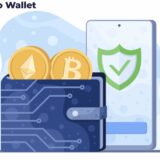【景品表示法に基づく表記】当サイトのコンテンツには、広告を掲載している場合があります。
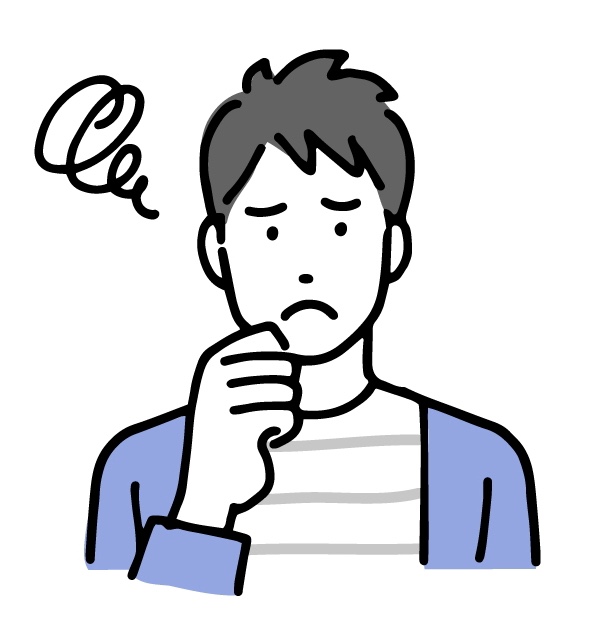
ブラウザアプリBrave(ブレイブ)が気になる。ブラウザを使うだけで仮想通貨を稼げるって聞いたけど本当かな?
今回は元大手銀行出身で、株式投資経験15年以上、仮想通貨投資経験5年以上の僕たちが、このような疑問に答えていきます。

Braveは最新のブラウザとして注目を浴びており、使用するだけで仮想通貨BATが手に入ることでも話題ですね。

この記事ではそんなBraveの初期設定と使い方について、画像をふんだんに使って解説します!
Braveの魅力は仮想通貨が手に入るだけではありません。
超高機能なブラウザに興味がある方は、一緒に学んでいきましょう!
DMM FXでは無料の新規口座開設と1回の取引だけで、4,000円分が必ずもらえる特大キャンペーンをやっています!

人気の本サイト限定キャンペーンなので気になる人は、早めに4,000円をGETしてみてください。
こちらの記事で完全初心者でもできるようにスクショ付きで解説してます↓↓↓
 DMM FXで4,000円もらえる【2025年最新版】|口座開設手順ともらう方法を徹底解説|本サイト限定!
DMM FXで4,000円もらえる【2025年最新版】|口座開設手順ともらう方法を徹底解説|本サイト限定!
Contents
Brave(ブレイブ)とはWeb3.0対応の次世代型ブラウザアプリ
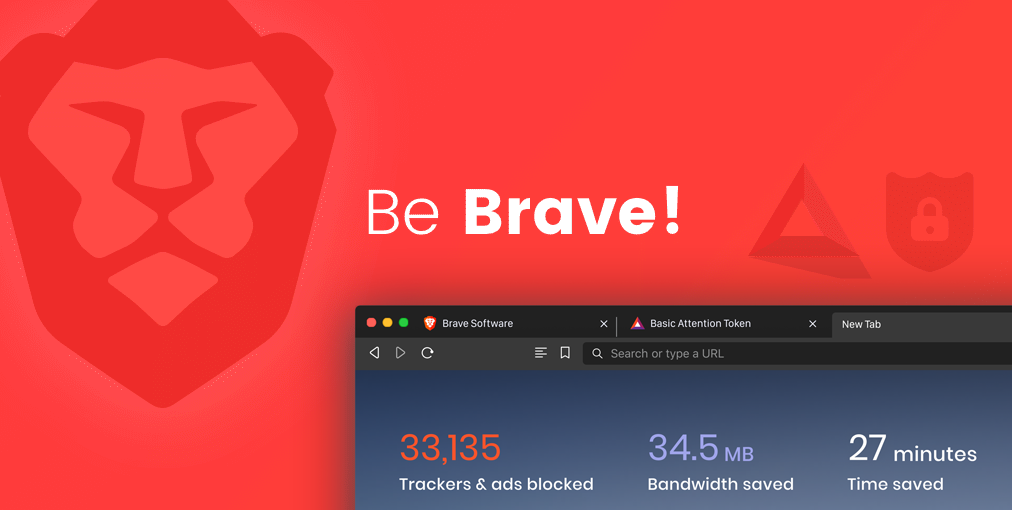
Braveブラウザは、プライバシー、セキュリティ、速度などを重視した次世代型ブラウザです。

BraveはWeb3.0時代のブラウザと言われていますね。
Web3.0とは、「分散型インターネット」と呼ばれ、ブロックチェーン技術を活用してユーザー同士でデータを管理したり、個人間でのコンテンツの提供・販売、セキュリティの向上、送金などが可能です。

BraveでもWeb3.0の機能を使って、クリエイターに投げ銭ができます。
- 広告ブロック機能を搭載している。
- 使うだけで仮想通貨BATを稼げる。
- インターネットの高速閲覧ができる。
- スマホのバッテリーが長持ちする。
- セキュリティーが高い。
- GoogleChromeの拡張機能が使用できる。
Braveのメリット・デメリットはこちらの記事で詳しく解説しているので、気になる方はぜひご覧ください。
 Brave(ブレイブ)ブラウザのメリット・デメリットやおすすめな人を徹底解説
Brave(ブレイブ)ブラウザのメリット・デメリットやおすすめな人を徹底解説
つまり、Braveを使うことで、ユーザーが閲覧するウェブページから広告をブロックし、個人情報を保護するとともに、高速なブラウジングが体験できます。

もし「広告ブロック機能」をオフにすれば、仮想通貨BATが手に入ります。
- bitFlyerなどで取引できる仮想通貨の種類
※有名なビットコインも仮想通貨の1種 - Braveで広告ブロック機能をオフにするともらえる
- 2023年4月現在、1BAT=約37円
手に入った仮想通貨BATを日本円に換金するためには、Braveと暗号通貨取引所bitFlyer(ビットフライヤー)を連携する必要があります。
Braveを使ってBATを稼ぎたい方は、この機会にbitFlyerの口座を開設しましょう。
今なら1,000円分のビットコインがGETできるおトクな友達キャンペーンもやっていますので、ぜひこの機会にbitFlyerの口座開設してみてください。

口座開設するときに、この”紹介コード”を貼るだけで1,000円分のビットコインが手に入ります!ぜひコピペして使ってください。
【紹介コード】: fopdx2qk
1,000円分のビットコインをGET

口座開設の手順が不安な方は、こちらの記事で画像付きで徹底解説していますので、ぜひご覧ください。
 【招待コードあり】bitFlyer(ビットフライヤー)の口座開設方法・入金・取引を解説≪友達招待キャンペーン中≫
【招待コードあり】bitFlyer(ビットフライヤー)の口座開設方法・入金・取引を解説≪友達招待キャンペーン中≫
Braveブラウザアプリのインストールと初期設定【8STEP】
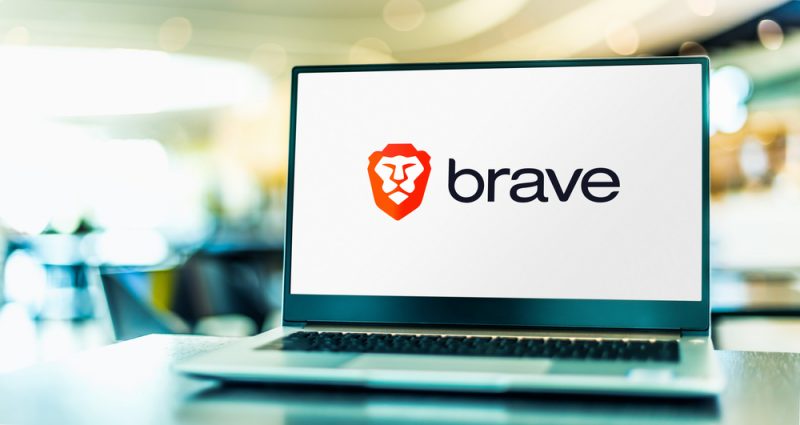
それでは、Braveブラウザのインストールと初期設定について解説します。
STEP1:Braveをインストール
まずはBrave公式サイトにアクセスしましょう。
アクセスしたら、画面中央か右上にある「Braveをダウンロード」ボタンをクリックします。
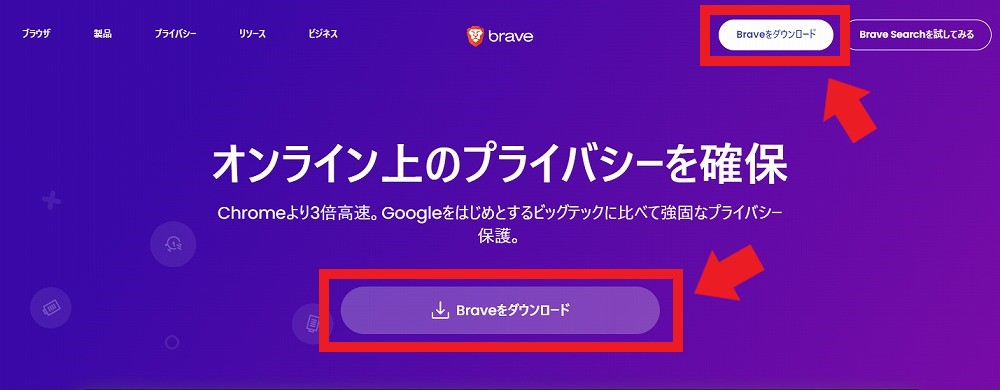
するとBraveをインストールするためのソフト「BraveBrowserSetup.exe」をダウンロードすることができます。
STEP2:ダウンロードしたソフトを展開する
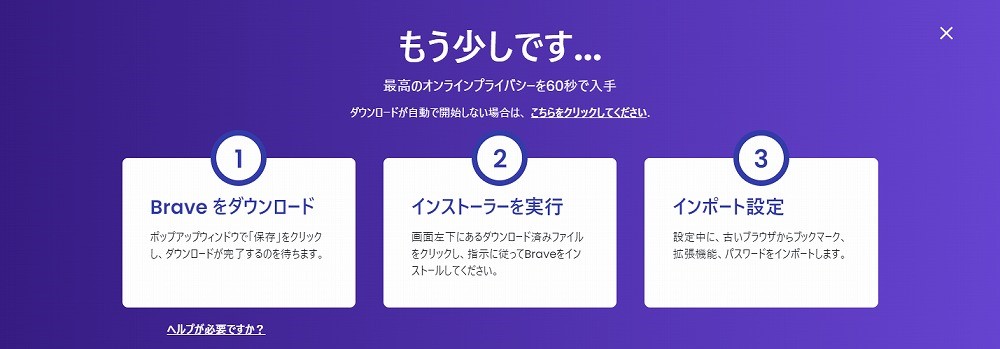
ダウンロードソフト「BraveBrowserSetup.exe」を展開して、インストールを開始しましょう。
インストールが終わると、Braveブラウザが立ち上がります。
STEP3:Braveをデフォルトのブラウザに設定
もしBraveをデフォルトで使うブラウザに設定する場合は、中央にある「Braveをデフォルトのブラウザとして設定」ボタンをクリックしましょう。
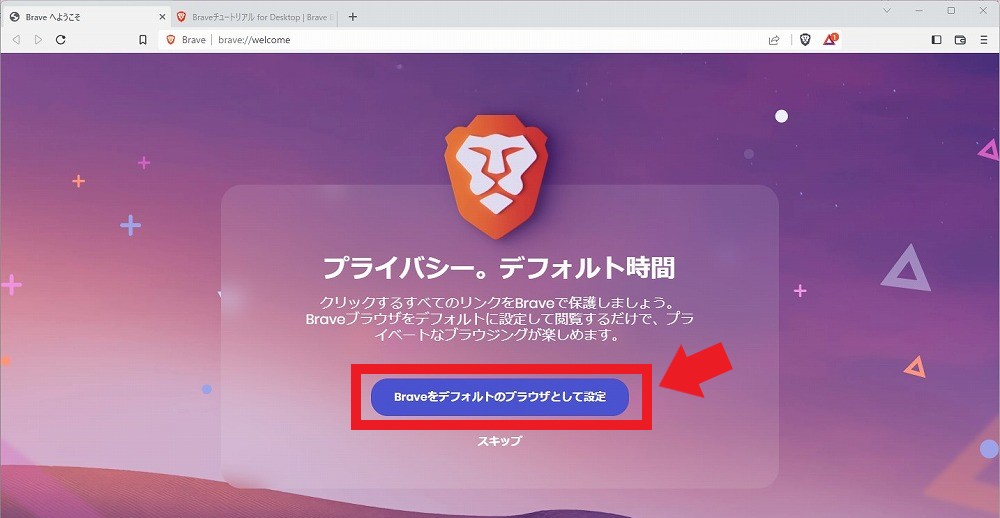
デフォルトのブラウザを他のモノにする場合は、その下にある「スキップ」をクリックします。
STEP4:インポート設定
次に他のブラウザから「ブックマーク」、「拡張機能」、「保存されたパスワード」をBraveにインポートします。
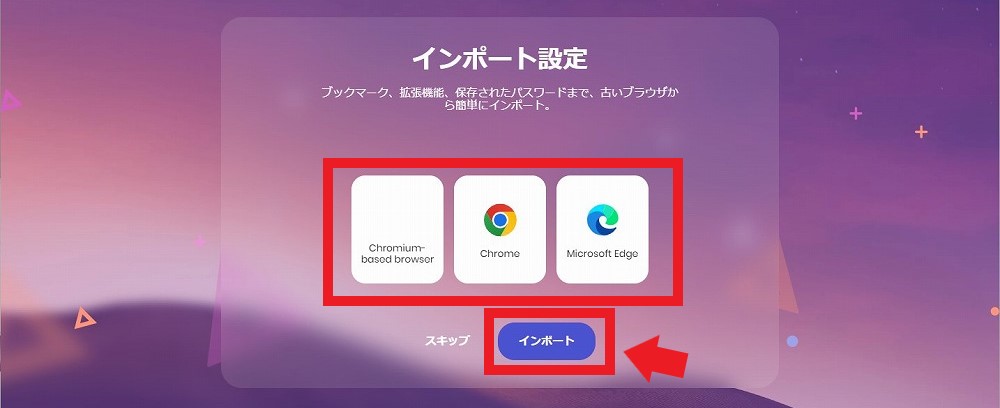
インポートをする場合は、ブラウザを選んで「インポート」ボタンをクリックしましょう。
もし、複数のプロファイルをブラウザに登録している場合は、その中からインポートするプロファイルを選ぶことができます。
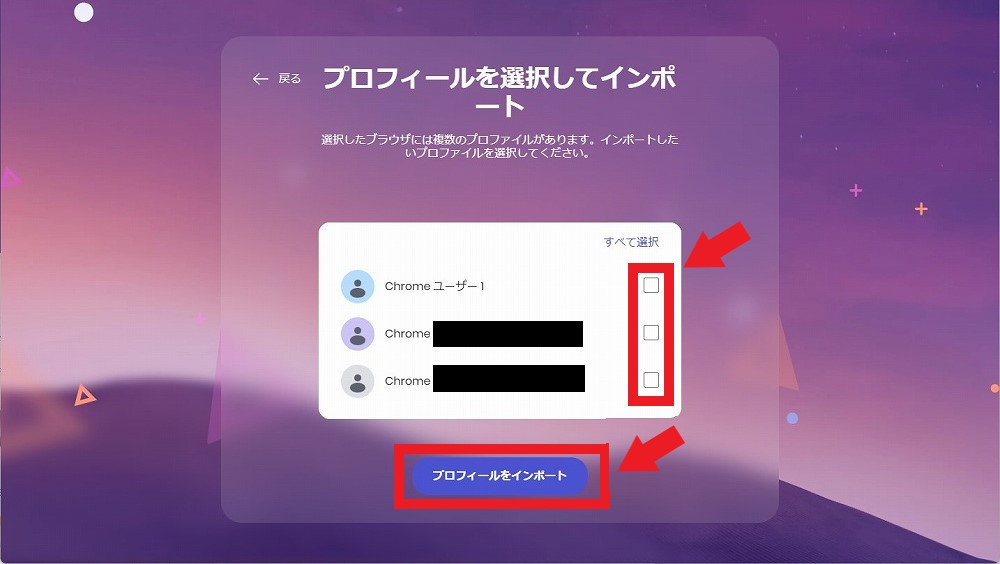
プロファイルを選択したら、インポートをクリックしましょう。
STEP5:インストール完了
インポートが完了すれば、Braveのインストールは完了です。
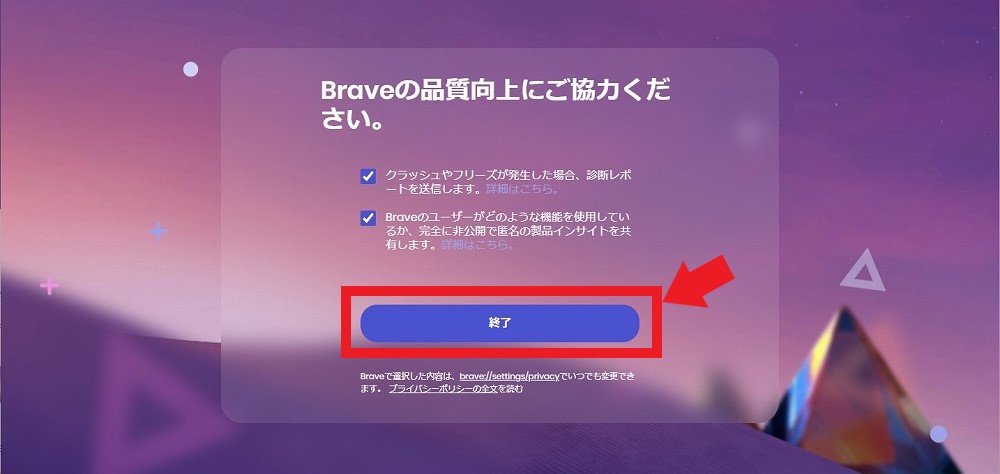
上記画面が表示されるので、もしBraveの品質向上に協力してもよければ、チェックをいれたまま「終了」ボタンをクリックしましょう。
STEP6:初期設定
次に報酬(Brave Rewards)を受け取るための初期設定を行います。

画面右側にある「Brave Rewards」をクリックし、「Rewardsの使用開始」ボタンをクリックしましょう。
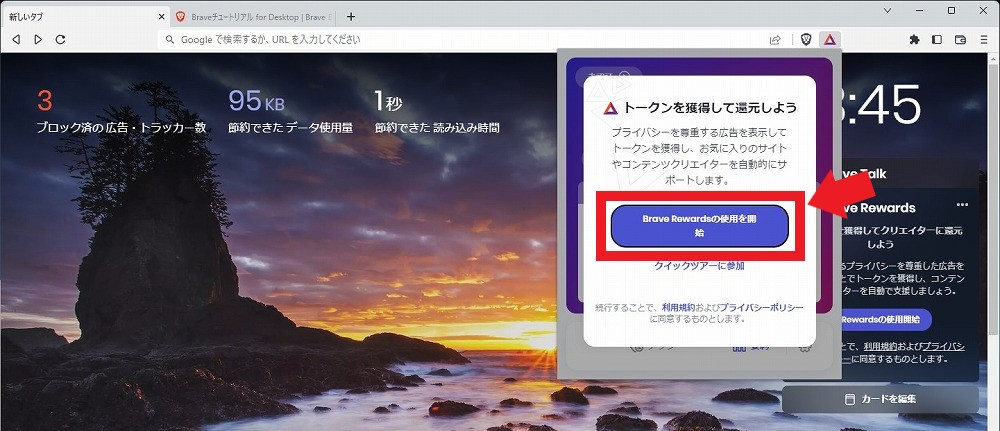
するとポップアップが表示され、その中にある「Brave Rewardsの使用を開始」ボタンをクリックします。
次にお住まいの国を選択し、「続ける」ボタンをクリックしましょう。
STEP7:bitFlyerとの連携
獲得した仮想通貨BATを日本円に換金できるようにするためには、BraveとbitFlyerと連携する必要があります。

bitFlyerへの登録がまだの方はこの機会に登録してしまいましょう!詳しくはこちらの記事をご確認ください。
 【招待コードあり】bitFlyer(ビットフライヤー)の口座開設方法・入金・取引を解説≪友達招待キャンペーン中≫
【招待コードあり】bitFlyer(ビットフライヤー)の口座開設方法・入金・取引を解説≪友達招待キャンペーン中≫
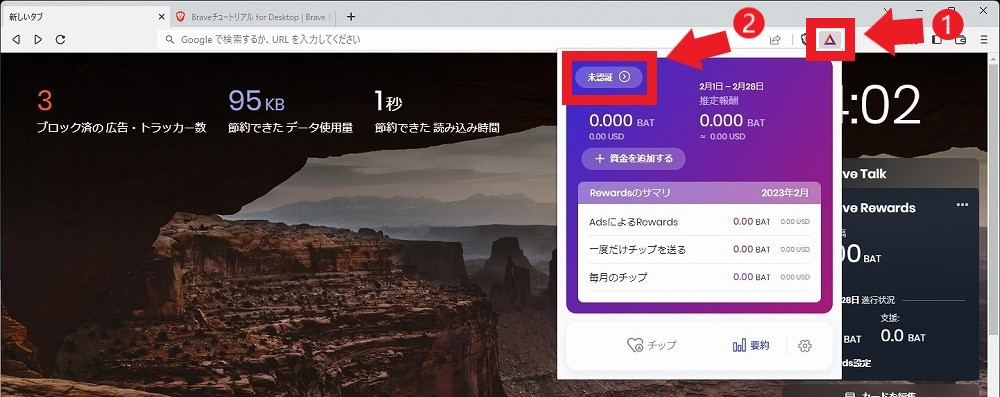
まずはブラウザ画面右上にある「Brave Rewards」のボタンをクリック、「未認証」ボタンをクリックします。
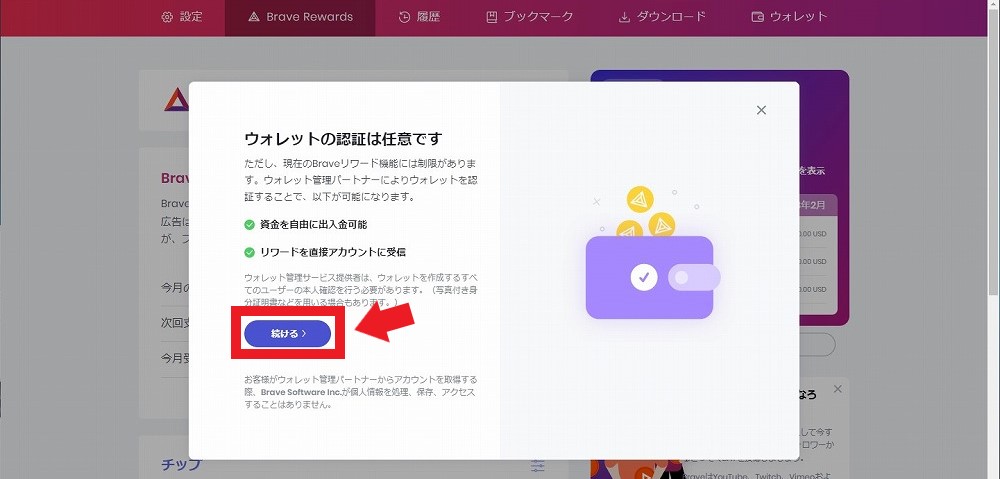
新しく開いたタブに表示されている「続ける」ボタンをクリックしましょう。
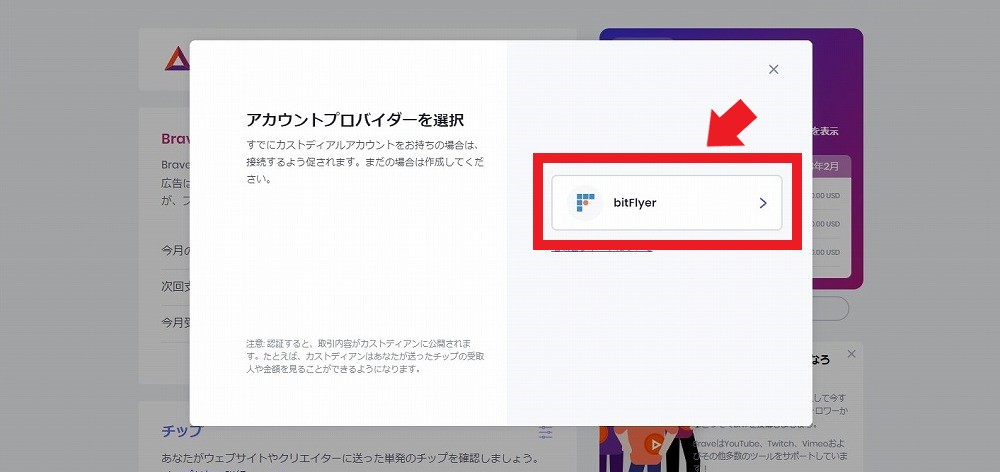
次に「bitFlyer」ボタンをクリックします。
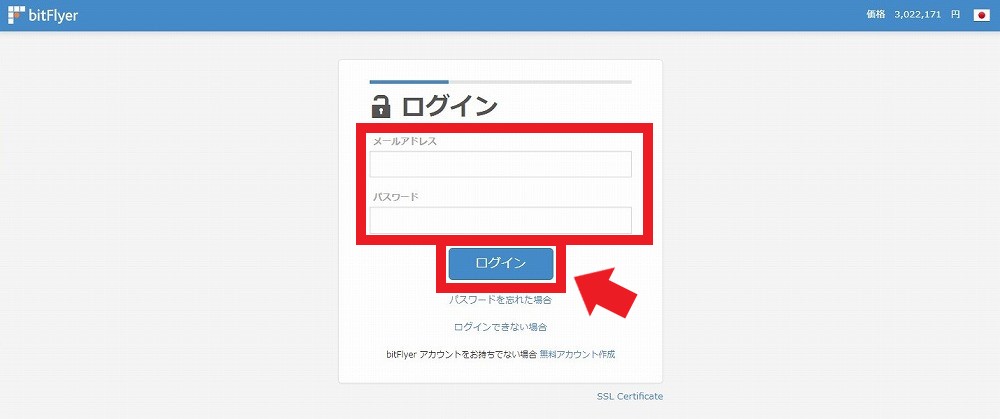
すると、bitFlyerのログイン画面に遷移するので、メールアドレスとパスワードを入力しログインしましょう。
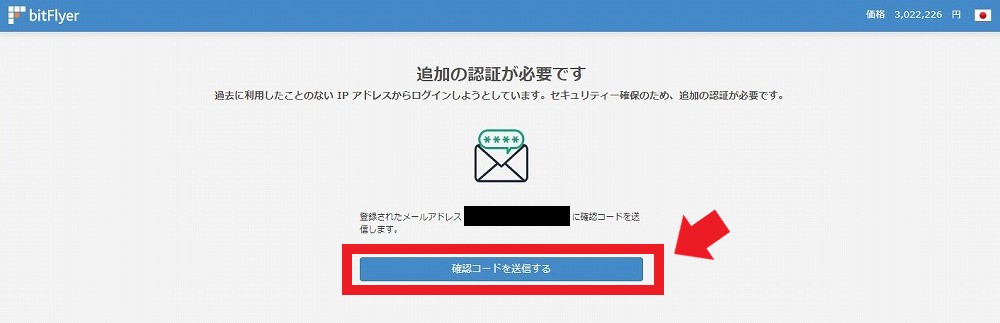
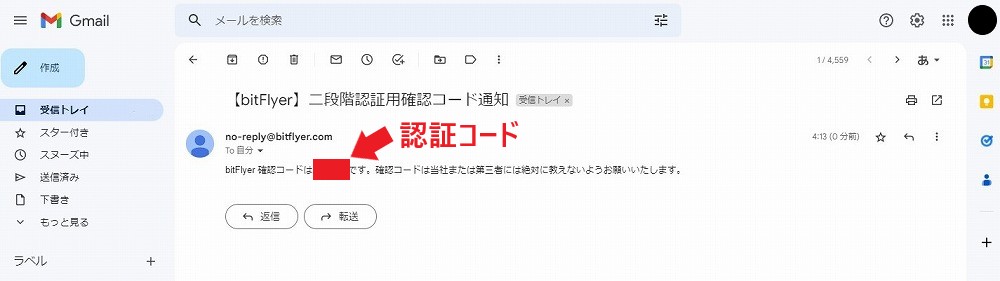
もし「追加の認証が必要です」と表示される場合は、「認証コードを送信する」ボタンをクリックして、認証コードを受け取りましょう。
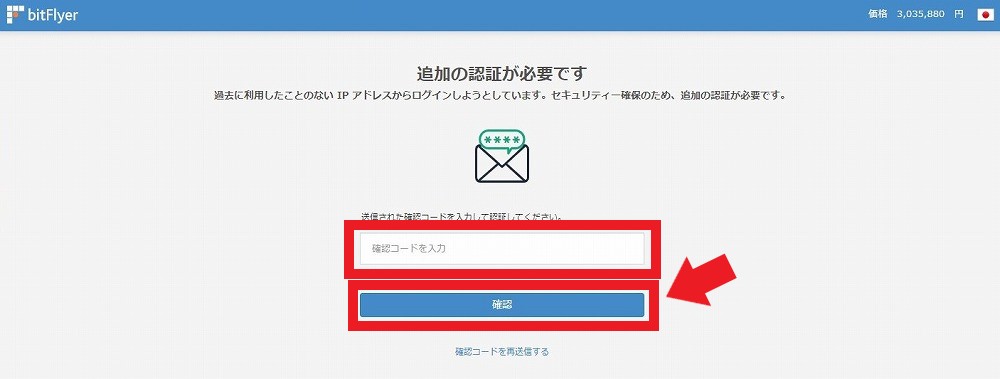
受け取った認証コードを入力し、「確認」ボタンをクリックします。
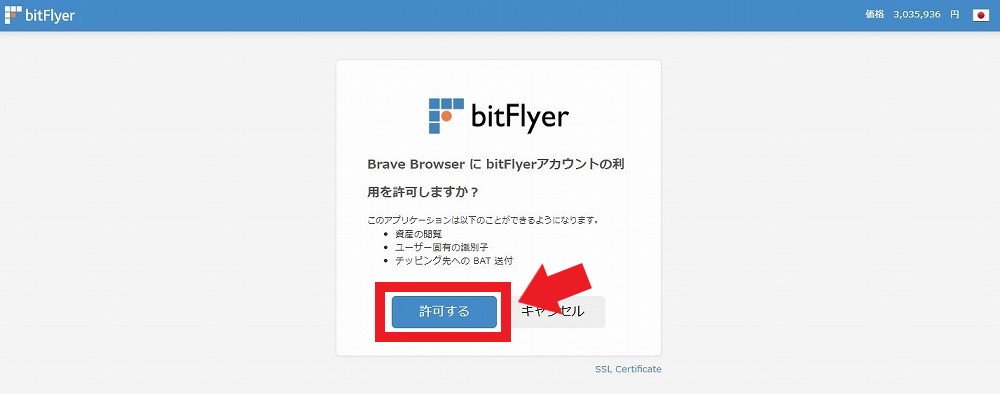
bitFlyerの利用許可ページが表示されるので、「許可する」ボタンをクリックしましょう。
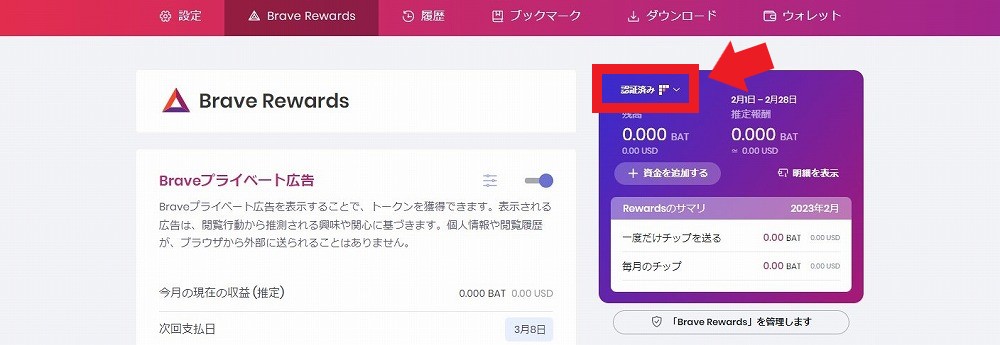
画面上に「認証済み」が表示され、設定は完了です。
STEP8:より効率的に稼ぐ設定
より効率的に仮想通貨BATを稼ぎたい方は自動支援の機能をオフにしましょう。
Braveでは、広告を閲覧して稼いだBATを、お気に入りのサイトクリエイターに寄付することを推奨しています。

これはBraveの広告を非表示にする機能によって、サイト運営者が稼げなくなってしまうことも避けるためです。
Braveの自動支援機能は、そのような背景から自ら稼いだBATを自動的にサイト運営者に分配する機能のことです。
もしBATを効率的に稼ぎたいなら、自動支援をオフにすれば、勝手にBATが減ってしまうことを防ぐことができます。
Braveの自動支援のオフの方法は次の通りです。
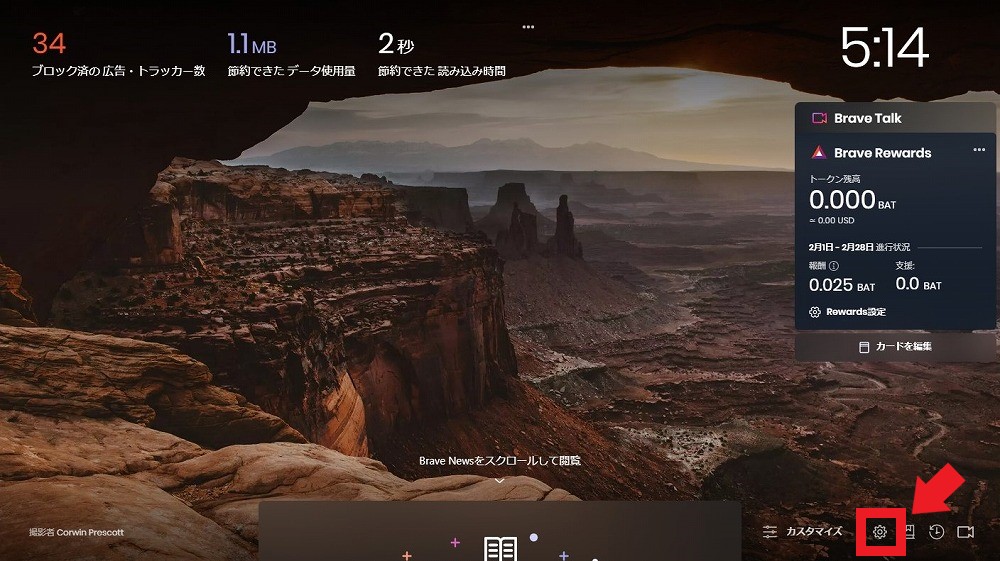
画面右下の歯車マーク「設定を変更する」をクリック。
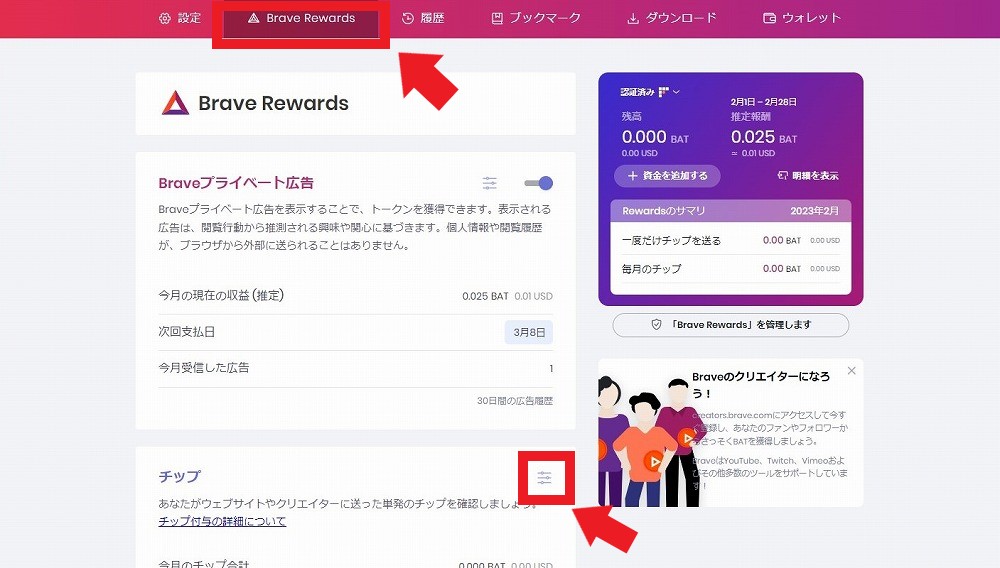
設定画面の上部にある「Brave Rewards」をクリック、そしてチップの項目にある三本選をクリックします。
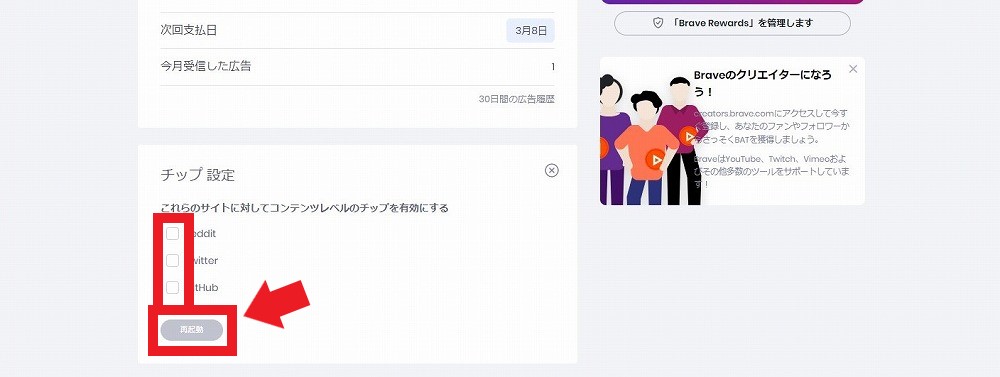
チップの設定内にある項目すべてのチェックを外し、「再起動」ボタンをクリックして完了です。
Braveブラウザの使い方【アプリあり】
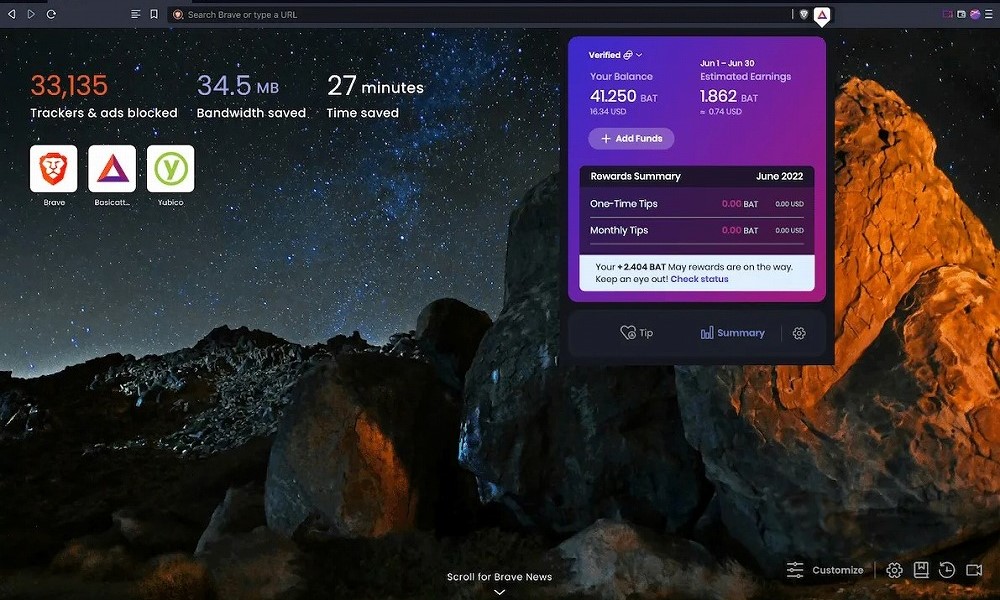
最後にBraveの主な使い方をご紹介します。
検索
他のブラウザと使用感はまったく変わりません。
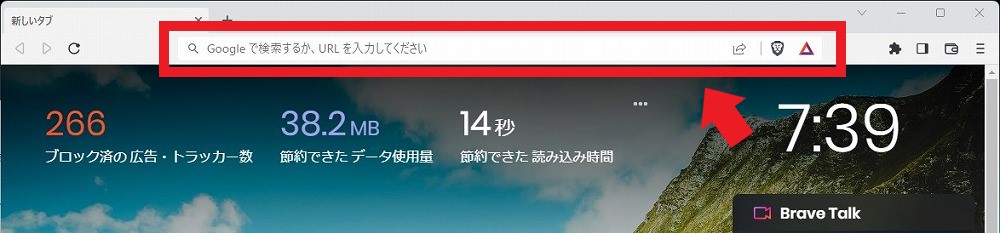
検索窓に単語やURLを入力すれば、検索することができます。
ブックマーク
他のブラウザ同様に、ブックマーク機能があります。
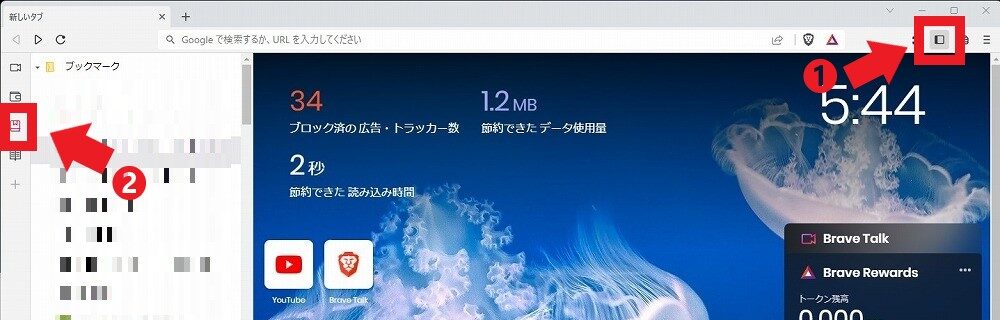
画面上部から「サイドパネル」、「ブックマーク」をクリックすればブックマークが開きます。
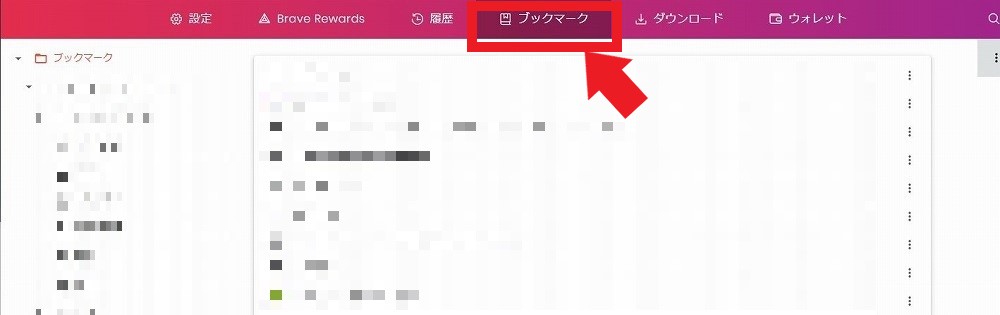
また、設定画面から「ブックマーク」で、ブックマークの並び替えや新規フォルダの作成などの細かい設定ができます。
各種設定/カスタマイズ
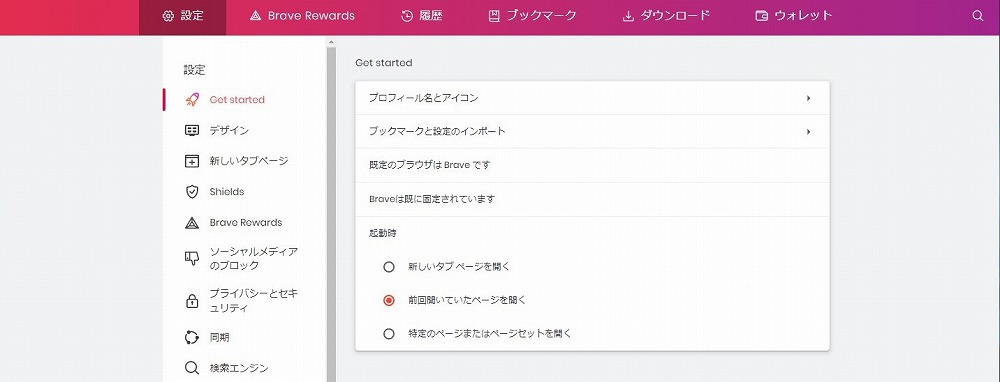
設定画面から、プロフィール名やアイコン、ブラウザの見た目やデザイン、パスワードに至るまで細かく自分好みのカスタマイズができます。
統計データの確認
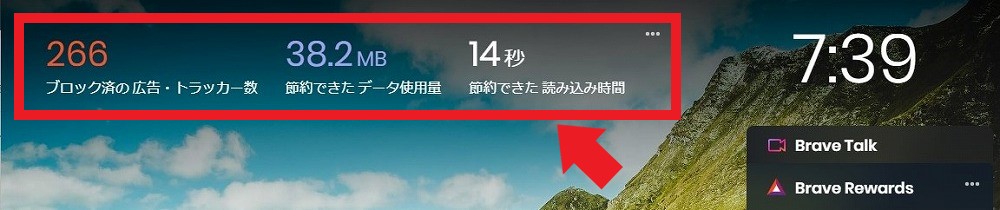
Braveホーム画面でこれまでにブロックしてきた広告やトラッカー数などの統計データを確認することができます。
Brave Rewards(BATの獲得機能)
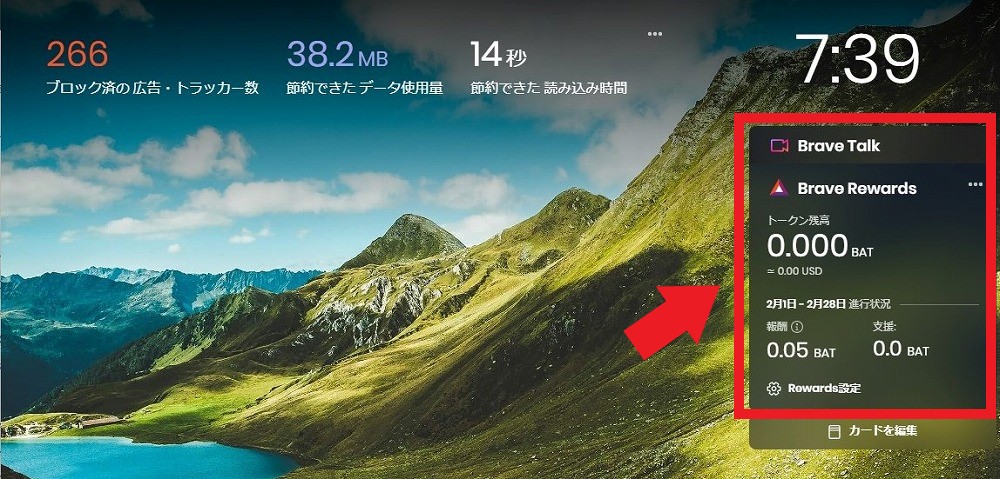
Brave Rewardsは広告を見ることで仮想通貨BATを獲得する機能のことです。
bitFlyerと連携することで、日本円に換金することができます。
設定方法はこのページの「STEP7:bitFlyerとの連携」をご覧ください。
Brave Sync(他端末との同期)
Brave Syncとは、複数の端末の間で次の情報を共有することができる機能です。
- アプリ
- ブックマーク
- 拡張機能
- 履歴
- 設定
- テーマ
- 開いているタブ
- パスワード
- 住所やその他の情報
※iOS(iPhone)は現在(2023年2月13日時点)のところ、ブックマーク、履歴のみ同期が可能です。

例えば、パソコンとスマホのBraveブラウザでブックマークやパスワードを共有できるとかなり便利ですよね。
また、開いているタブを共有することで、スムーズに端末を切り替えることもできます。
Brave Syncの設定方法
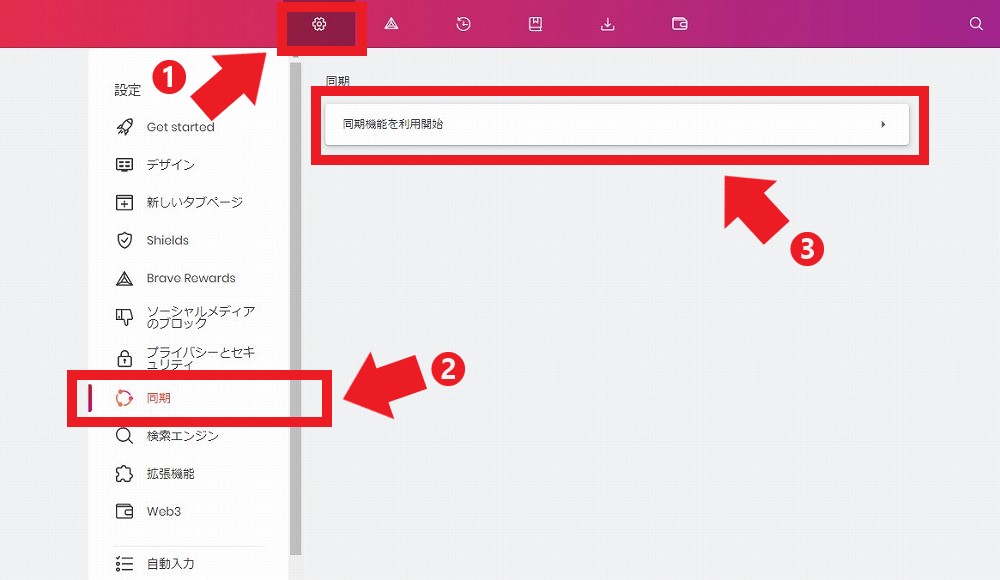
Braveの設定画面から、「同期」→「同期機能を利用開始」をクリックします。
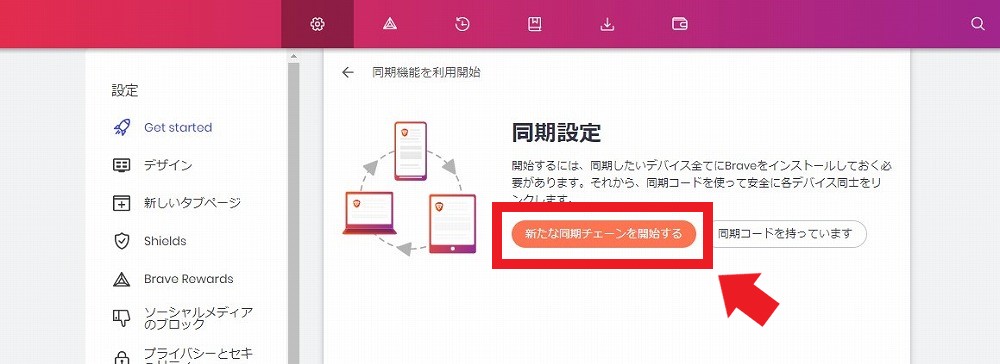
「新たな同期チェーンを開始する」をクリックします。
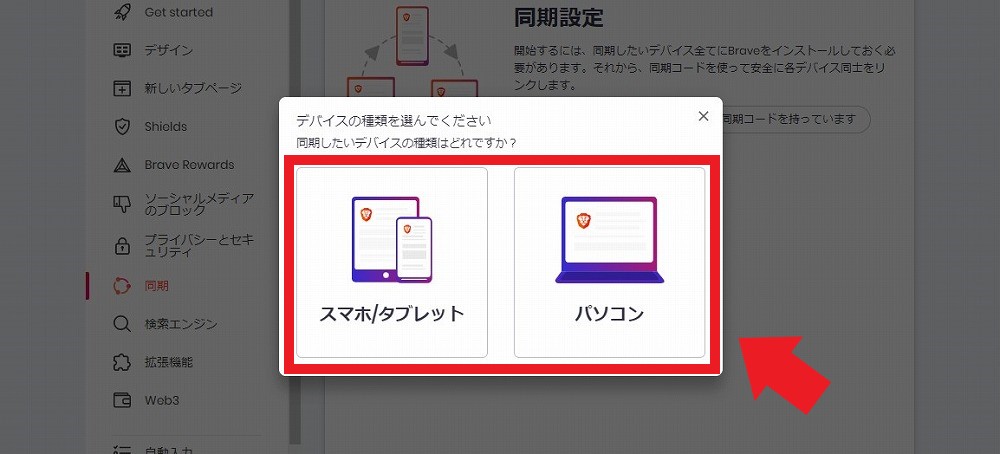
追加するデバイスの種類を選択します。
モバイル端末を同期チェーンに追加する場合
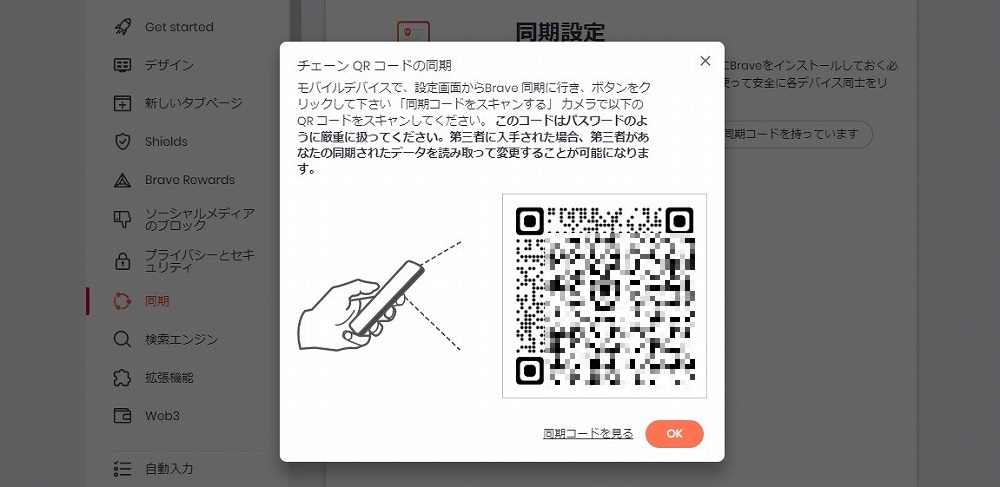
モバイル端末を同期チェーンに追加する場合、QRコードを読み取りましょう。また、手動で同期コードを入力することもできます。
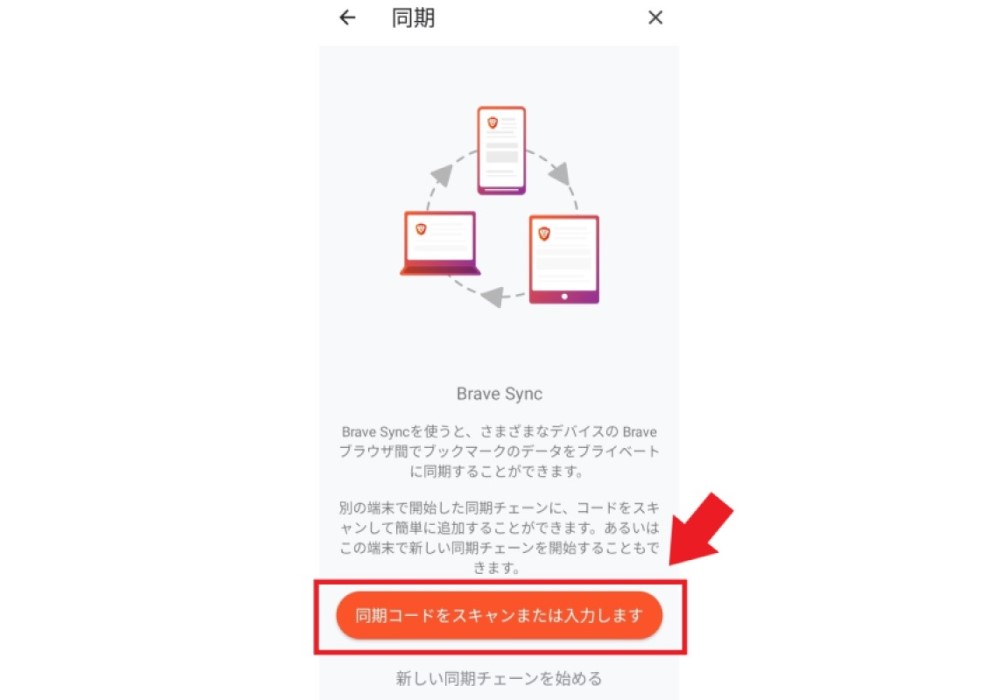
スマホのBraveの設定から同期を選択し、「同期コードをスキャンまたは入力」をタップします。
その後、カメラが起動されるので、先ほどのQRコードを読み取りましょう。
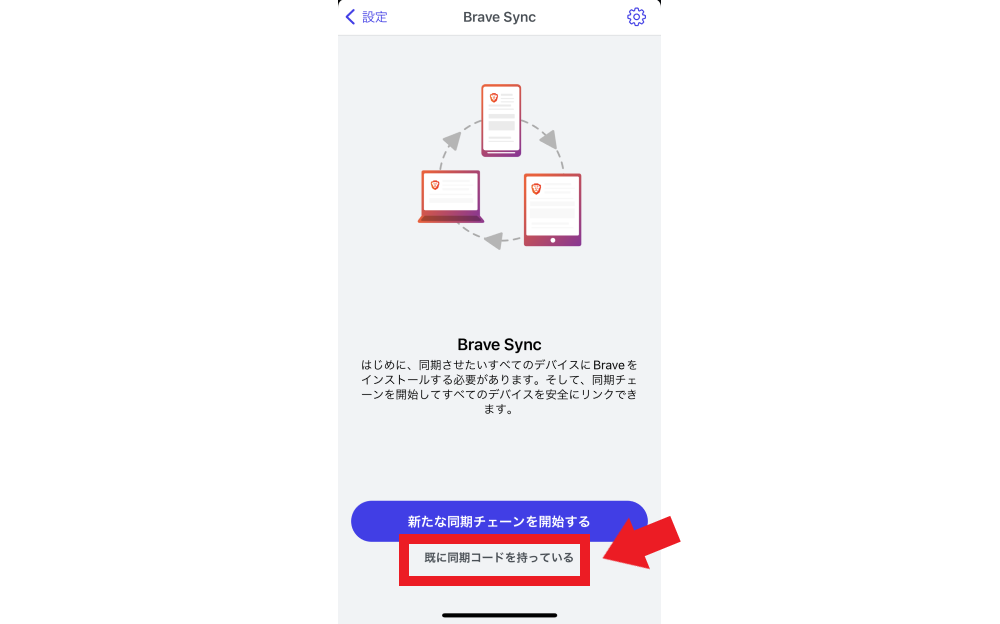
スマホのBraveの設定から同期を選択し、「既に同期コードを持っている」をタップします。
その後、カメラが起動されるので、先ほどのQRコードを読み取りましょう。
デスクトップからデスクトップに同期する場合
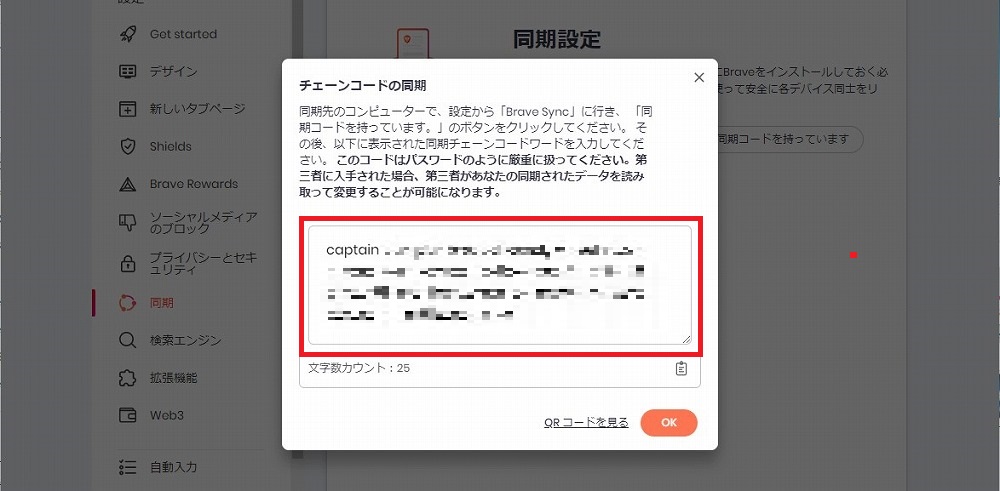
同期先のデスクトップでBraveを起動し、同期設定から「同期コードを持っています」をクリックします。
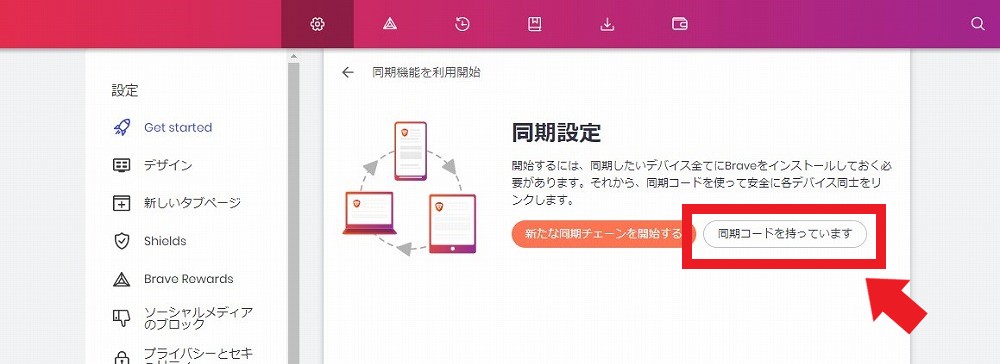
同期コード入力が画面が表示されるので、同期元で取得した同期コードを入力し、「確認」ボタンをクリックしましょう。
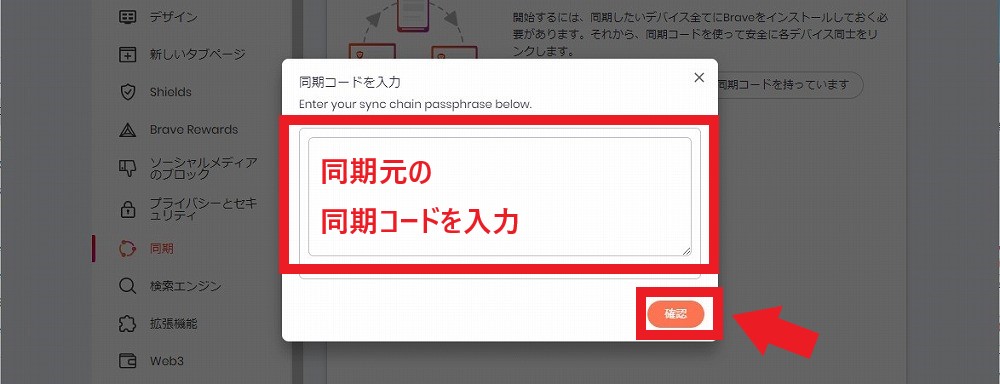
Brave Talk(無料&時間無制限のビデオ通話)

Brave TalkはZoomのようなビデオ会議ツールです。
Braveユーザなら4人までのビデオ会議を無料で使うことができます。
5人以上になると料金が発生しますのでご注意ください。
- ミュート…マイクのオンオフの切替
- カメラ…カメラのオンオフの切替
- 画面共有…画面の共有
- チャット…ビデオ通話中のチャット会話
- YouTube動画を共有…YouTubeを参加者全員で鑑賞(オーナー限定)
- シェアオーディオ…オーディオを再生し、参加者全員で鑑賞(オーナー限定)
- 話者の統計…参加者ごとの発言時間を表示(オーナー限定)

この他にも面白い機能がたくさんあります。
無料でも時間制限がなく使えるので、かなり便利な機能です。
まとめ:Braveブラウザを使って稼ぎながらネットを楽しもう!
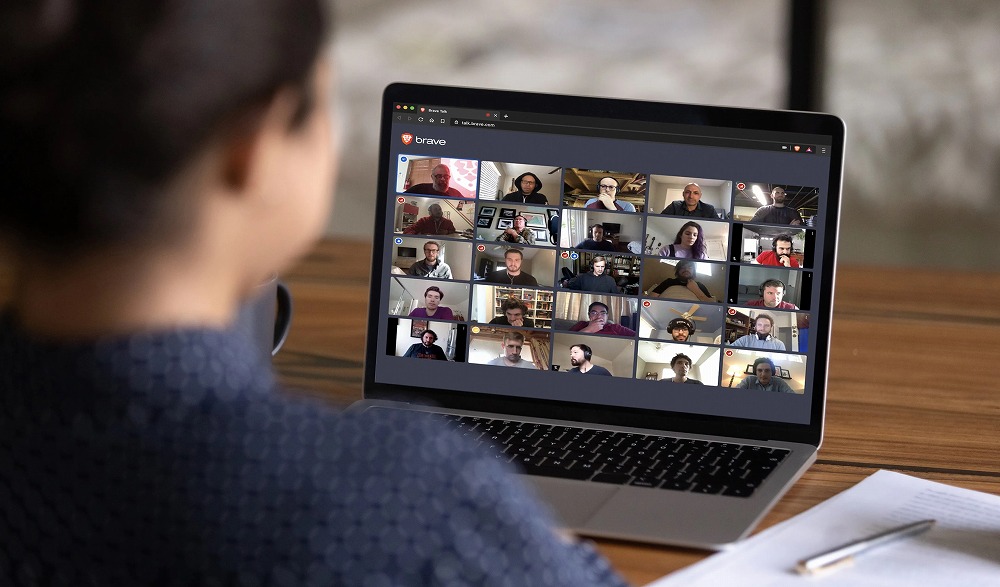
今回はブラウザアプリBrave(ブレイブ)の「初期設定」と「使い方」について解説しました。
Braveは、高速・プライバシーの保護・広告の非表示といった優れた機能を持つ最新のブラウザアプリです。

初めてBraveを使ったときの感想としては、操作がサクサク過ぎて感動しました!YouTube鑑賞も広告表示がされないので快適です!
また、広告表示が気にならない方にとっては、広告表示をオンにしてBraveを使うだけで、仮想通貨BATが手に入ります。

ネットサーフィンをするだけでお小遣いが稼げるなんてお得ですよね。
仮想通貨BATはBraveと暗号通貨取引所bitFlyerを連携することで、日本円に換金が可能です。
今なら1,000円分のビットコインがGETできるおトクな友達キャンペーンもやっていますので、ぜひこの機会にbitFlyerの口座開設してみてください。

口座開設するときに、この”紹介コード”を貼るだけで1,000円分のビットコインが手に入ります!ぜひコピペして使ってください。
【紹介コード】: fopdx2qk
1,000円分のビットコインをGET

口座開設の手順が不安な方は、こちらの記事で画像付きで徹底解説していますので、ぜひご覧ください。
 【招待コードあり】bitFlyer(ビットフライヤー)の口座開設方法・入金・取引を解説≪友達招待キャンペーン中≫
【招待コードあり】bitFlyer(ビットフライヤー)の口座開設方法・入金・取引を解説≪友達招待キャンペーン中≫
今回は以上になります。
最後までお読みいただき、ありがとうございました。